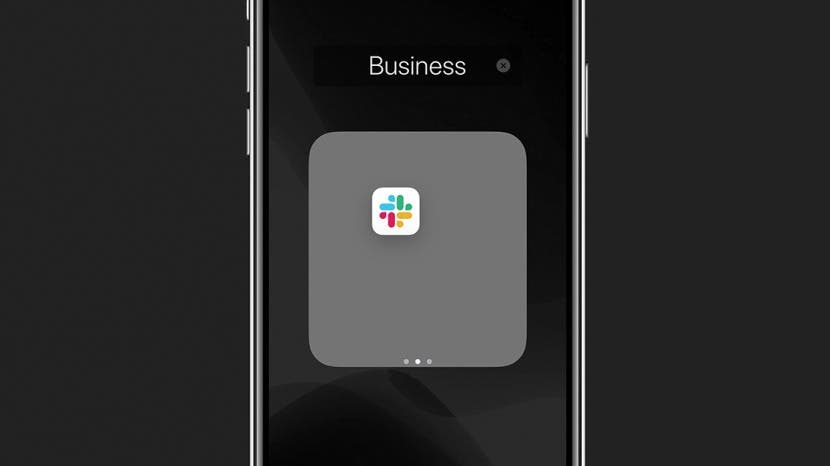
Vai varat paslēpt lietotnes iPhone tālrunī? Pilnīgi noteikti! Mēs parādīsim, kā paslēpt lietotni savā iPhone, izmantojot vairākas dažādas metodes, un katrai no tām ir savas priekšrocības, pamatojoties uz to, kāpēc vispirms vēlaties paslēpt lietotni. Turpiniet lasīt, lai uzzinātu, kā paslēpt lietotnes privātuma vai citu iemeslu dēļ.
Pāriet uz:
- Kāpēc slēpt lietotnes iPhone tālrunī?
- Kur pazūd lietotnes, kad tās paslēpjat iPhone tālrunī?
- Kā noņemt lietotnes no sākuma ekrāna, izmantojot Siri un meklēšanu
- Kā paslēpt lietotnes no viedajiem ieteikumiem
- Kā paslēpt lietotnes, izmantojot lietotņu bibliotēku
- Vai es varu paslēpt lietotnes no lietotņu bibliotēkas?
- Kā paslēpt lietotnes savā iPhone, izmantojot lietotņu mapes
- Kā paslēpt lietotnes no iPhone meklēšanas
- Kā paslēpt lietotnes iPhone tālrunī no jūsu App Store pirkumu vēstures
- Vai iPhone tālrunī var paslēpt programmas, kas ir iepriekš instalētas?
Kāpēc slēpt lietotnes iPhone tālrunī?
Dažreiz jums ir jāslēpj iPhone tālrunī esošās lietotnes no citiem, kas varētu smīkņāt, vai no sevis, ja esat atkarīgs no konkrētas spēles vai jūsu Facebook paziņojumu pārbaudes tāpat kā es. Izmantojot viedos ieteikumus lietotnēm, varat pieprasīt, lai lietotne netiktu ieteikta (tādējādi paslēpjot lietotni). Varat arī paslēpt lietotni savā iPhone tālrunī, izmantojot lietotņu mapes. Lai to paveiktu vēl tālāk, varat
paslēpt lietotni no iPhone meklēšanas un tavā iPhone App Store pirkumu vēsture. Jūs pat varat atbrīvoties no lielākās daļas Apple iepriekš instalētās lietotnes kamēr esat pie tā.Kur pazūd lietotnes, kad tās paslēpjat iPhone tālrunī?
Ja vien pilnībā neizņemat lietotni no sava iPhone, to izdzēšot, lietotne vienmēr tiks saglabāta lietotņu bibliotēkā jūsu iPhone sākuma ekrāna galējā labajā pusē. Vismaz tas nozīmē, ka varat meklēt lietotņu bibliotēkā, lai atrastu trūkstošo lietotni savā iPhone tālrunī, vai arī izmantot Spotlight Search, lai to atrastu. Tāpēc esiet drošs, ka, strādājot ar daudzajām šajā rakstā minētajām metodēm, kā iPhone tālrunī paslēpt lietotnes, jūs joprojām varēsit atrast lietotni, kad tā būs nepieciešama! Katrā sadaļā ir sniegta papildu informācija par to, kur lietotnes atrodas, kad izmantojat šajā sadaļā aprakstīto slēpšanas metodi.
Kā noņemt lietotnes no sākuma ekrāna, izmantojot Siri un meklēšanu
Šajā sadaļā mēs parādīsim, kā iPhone tālrunī paslēpt lietotnes sadaļā Iestatījumi, kā arī, kā vajadzības gadījumā parādīt slēptās lietotnes. Neuztraucieties; kad noņemat lietotnes no sākuma ekrāna, joprojām varat tās atrast, izmantojot meklēšanu, lietotņu bibliotēkā un iestatījumos. Lūk, kā paslēpt lietotnes iPhone sākuma ekrānā, izmantojot iestatījumus.
- Atvērt Iestatījumi.

- Krāns Siri un meklēšana.

- Ritiniet uz leju līdz lietotņu sadaļai un atlasiet lietotni, kuru vēlaties paslēpt.

- Izslēgt Rādīt sākuma ekrānā. Kad esat pabeidzis, slēdžam vajadzētu parādīties pelēkā krāsā.
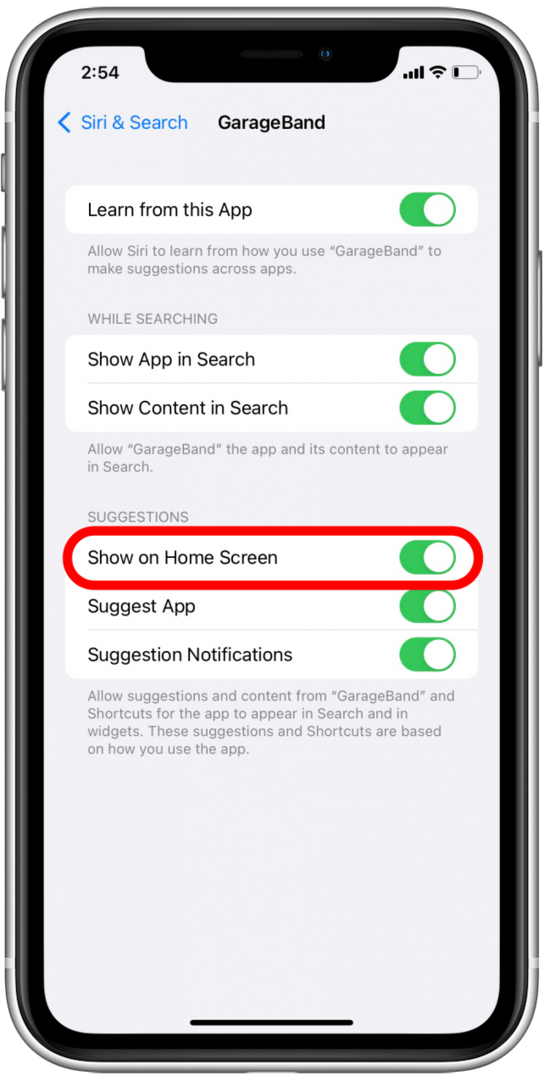
Lai sākuma ekrānā paslēptu iPhone tālrunī esošās lietotnes, atkārtojiet šo procesu, bet tā vietā, lai izslēgtu Rādīt sākuma ekrānā, ieslēdziet to atpakaļ.
Kā paslēpt lietotnes no viedajiem ieteikumiem
Viedie ieteikumi izmanto Siri informāciju, lai paredzētu un ieteiktu lietotnes vai īsinājumtaustiņu ieteikumus jūsu lietošanai, pamatojoties uz jūsu lietošanas paradumiem. Tomēr tas nozīmē, ka jūs varat redzēt ieteikumus lietotnēm, kuras nevēlaties izmantot tik bieži (jebkurš cits mēģina samazināt Pokémon GO?), vai ko izmantojat tik bieži, ka jums jau ir iestatīts atsevišķs logrīks un jums tie nav jāredz ieteikumus. Tālāk ir norādīts, kā paslēpt lietotnes, lai tās neieteiktu viedie ieteikumi.
- Jūsu ieteikumu logrīks izskatīsies kā parasta lietotņu ikonu kopa jūsu iPhone sākuma ekrānā.
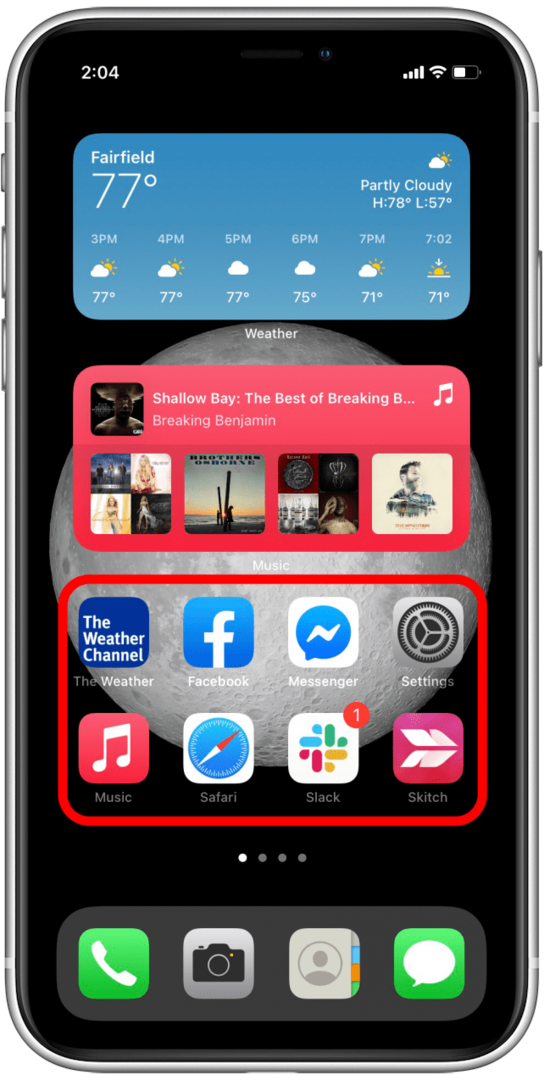
- Nospiediet un turiet tās lietotnes ikonu, kuru vēlaties paslēpt no ieteikumiem.
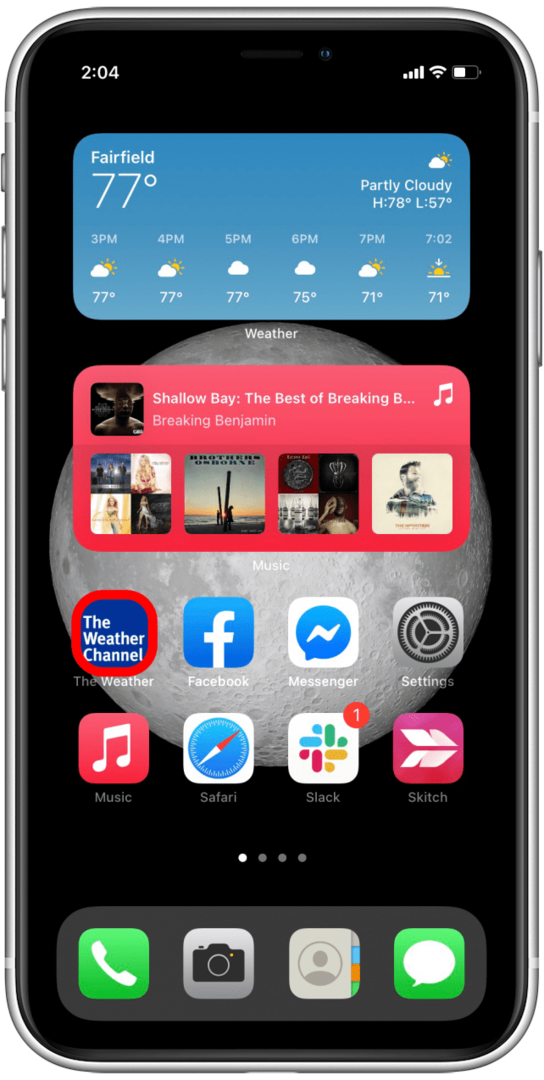
- Tiks parādīta izvēlne. Krāns Neieteikt "[lietotnes nosaukums]" un jūs redzēsit apakšējo uznirstošo ziņojumu.
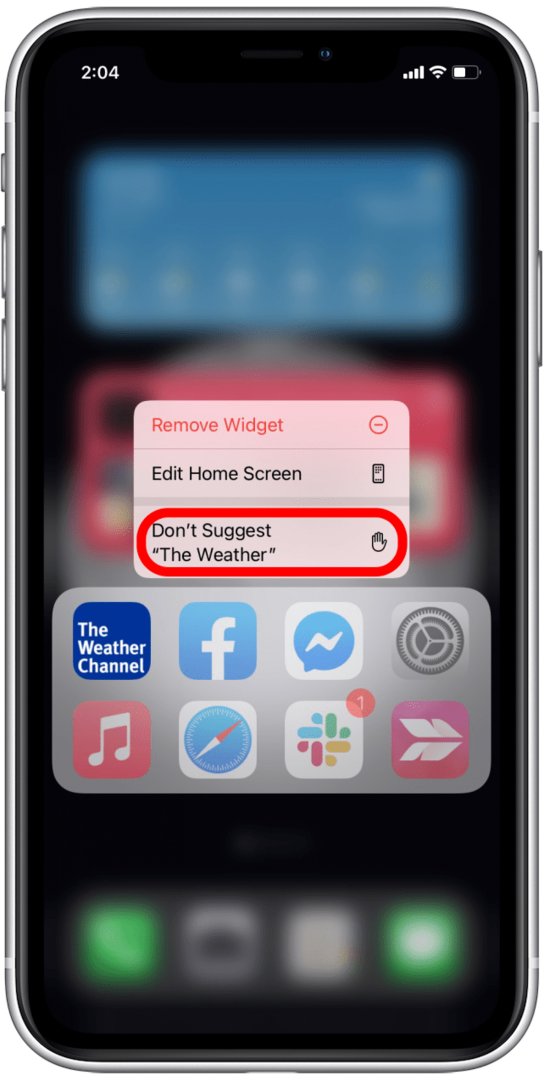
- Pieskarieties sarkanajai opcijai, kas saka Neieteikt "[lietotnes nosaukums]" un dodiet savam tālrunim sekundi vai divas, lai atbildētu.
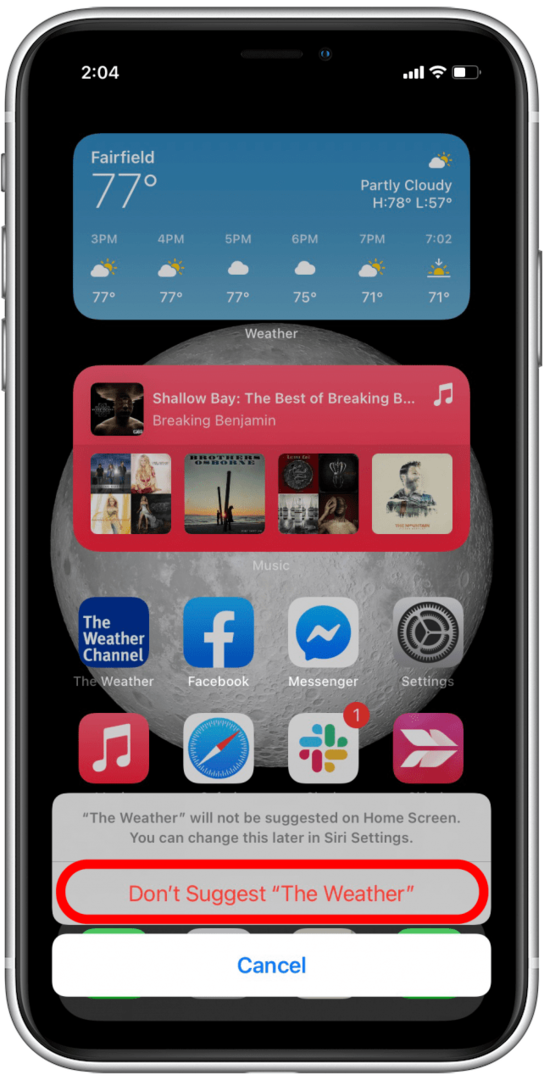
Jūs tikko paslēpāt šo lietotni no viedajiem ieteikumiem! Neuztraucieties, lietotne joprojām atrodas jūsu tālrunī, taču tā vairs netiks parādīta logrīkā Smart Suggestions.
Atgriezties uz augšu
Kā paslēpt lietotnes, izmantojot lietotņu bibliotēku
Ja izmantojat operētājsistēmu iOS 14 vai iOS 15, jūsu iPhone tālrunī būs iekļauta lietotņu bibliotēka. Mums ir saraksts ar ierīcēm, kuras var atjaunināt uz jaunāko iOS šeit, tādēļ, ja izmantojat iPhone 5, iPhone 6 vai līdzīgu vecāku modeli, iespējams, vēlēsities pārskatīt sarakstu. Tālāk ir norādīts, kā paslēpt lietotnes iPhone lietotņu bibliotēkā, kas ļauj tās saglabāt prom no sākuma ekrāna.
- Nospiediet un turiet lietotnes ikona lietotnei, kuru vēlaties paslēpt.
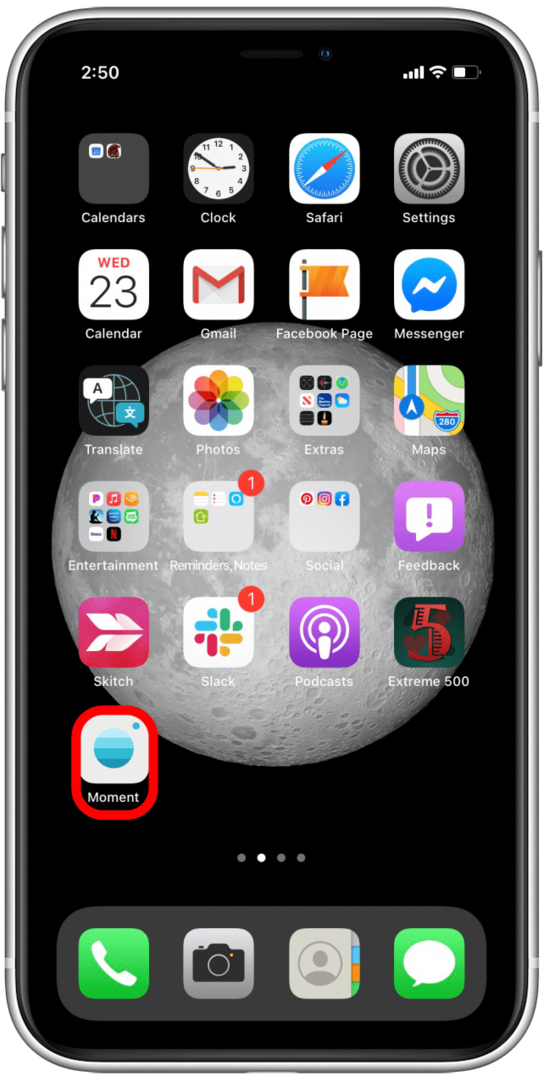
- Tiks parādīta izvēlne. Pieskarieties Noņemt lietotni.
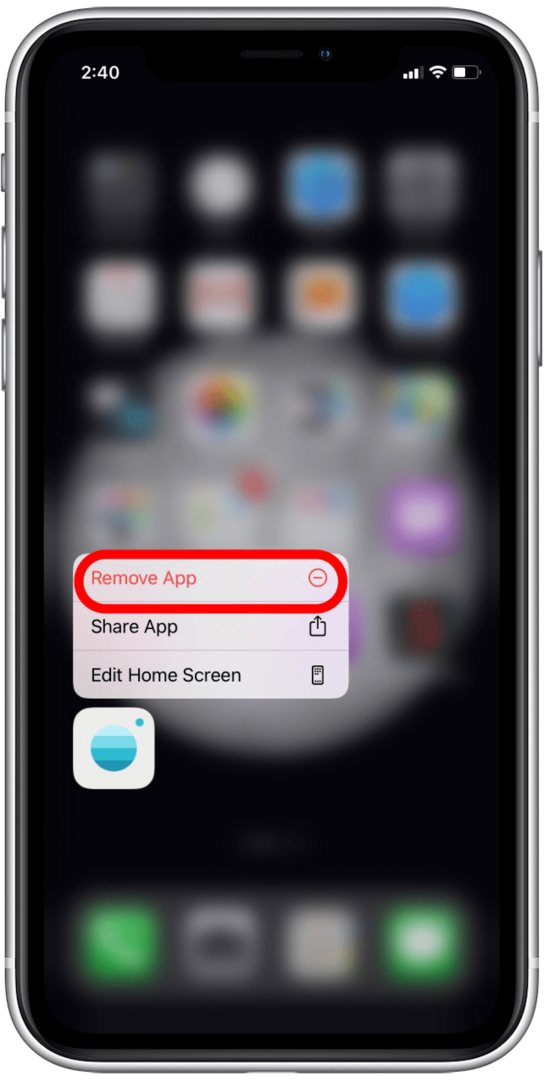
- Tiks parādīta otrā izvēlne. Pieskarieties Pārvietojieties uz lietotņu bibliotēku.
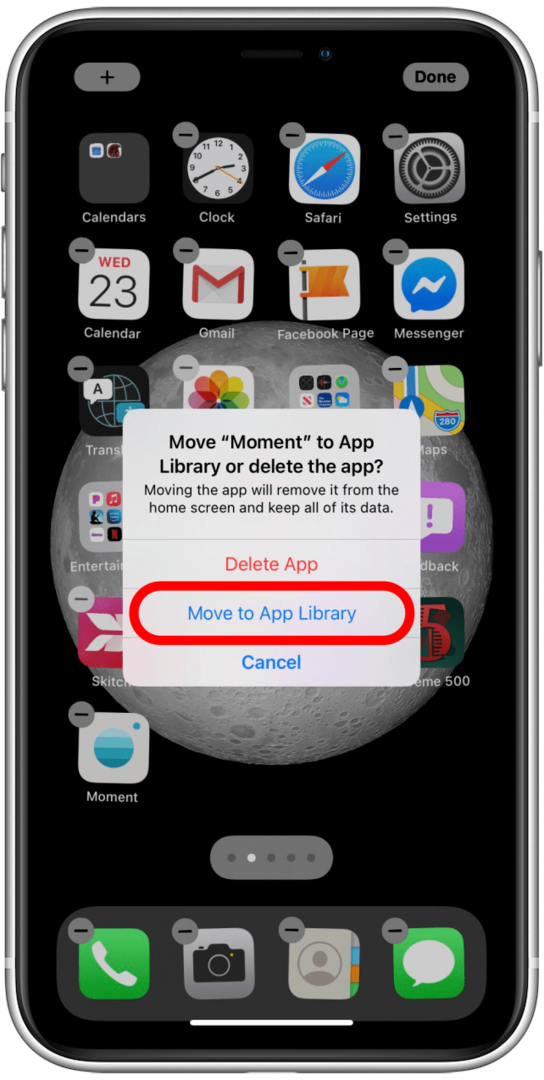
Tādējādi lietotne tiks paslēpta iPhone lietotņu bibliotēkā. Tā kā lietotņu bibliotēkā ir viegli atrast slēptās lietotnes, vienmēr varat pārdomāt un vēlāk tās atkal pievienot sākuma ekrānam. Ja jūs interesē, šeit ir vairāk norādījumu par Lietotņu bibliotēka. Ja slēpjat lietotnes, kuras neizmantojat bieži, varat skatīt mūsu rakstu par neizmantoto lietotņu izlādēšana lai uzzinātu, kā jūsu iPhone tālrunis var atbrīvoties no šīm lietotnēm jūsu vietā.
Atgriezties uz augšu
Vai es varu paslēpt lietotnes no lietotņu bibliotēkas?
Tā kā lietotņu bibliotēka ir paredzēts kā visaptverošs instalēto lietotņu saraksts, nav iespējams paslēpt lietotni no lietotņu bibliotēkas, ja tā ir instalēta jūsu ierīcē. Tas nozīmē, ka, lai paslēptu lietotni no lietotņu bibliotēkas, tā ir jāizdzēš un pēc tam atkārtoti jāinstalē katru reizi, kad lietotājam tā ir nepieciešama. Retos gadījumos šī iespēja var būt nepieciešama, taču lielākajai daļai cilvēku tas nebūs praktiski.
Ja esat nolēmis izmantot šo iespēju, skatiet mūsu rakstu par kā izdzēst un atinstalēt programmasvai sekojiet virs veiciet darbību šajā lapā un atlasiet "Dzēst lietotni", kad tiek parādīta izvēlne.
Atgriezties uz augšu
Kā paslēpt lietotnes savā iPhone, izmantojot lietotņu mapes
Labākais veids, kā paslēpt lietotnes mapē, ir aizpildīt mapes pirmās lapas ar programmām, kuras nemēģināt paslēpt.
- Izvēlieties mapi, kas jau pastāv jūsu iPhone tālrunī (vēlams garlaicīgu, piemēram, Utilities) vai izveidot jaunu lietotņu mapi.
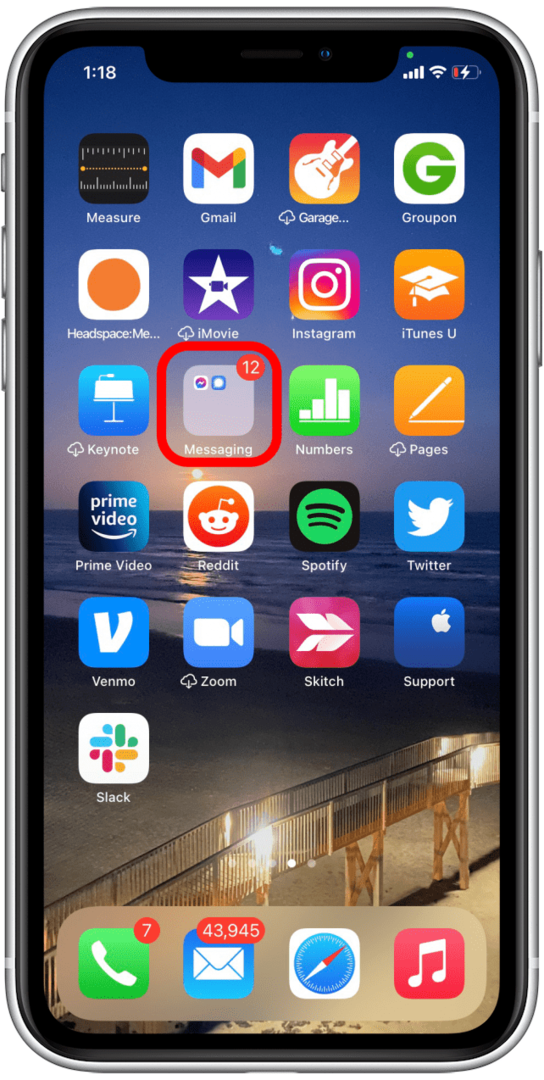
- Nospiediet un turiet jebkuru lietotnes ikonu, līdz Darbību izvēlne parādās
- Izvēlieties Rediģēt sākuma ekrānu.
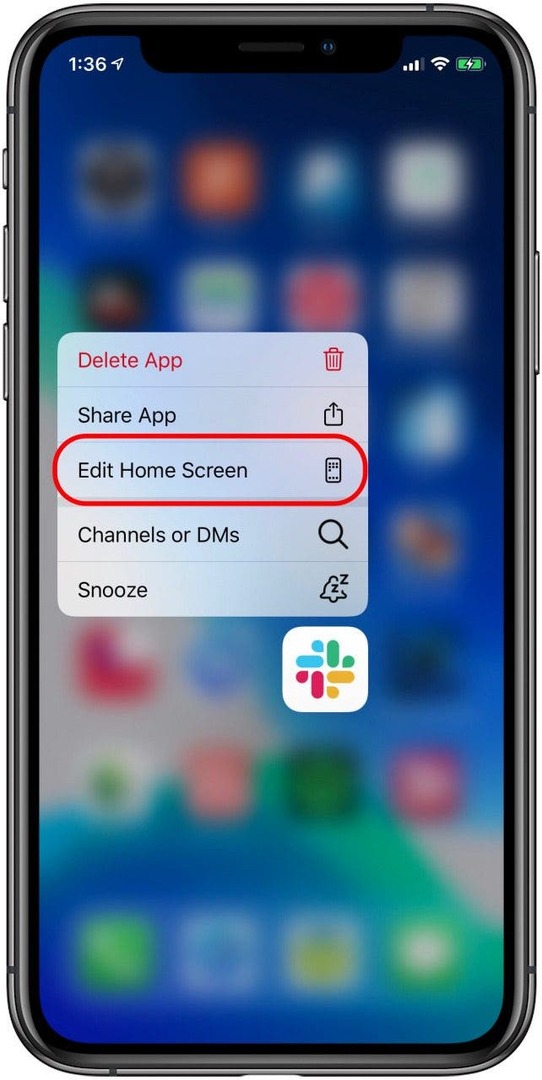
- Turiet un velciet paslēpto lietotni jūsu izvēlētajā mapē.
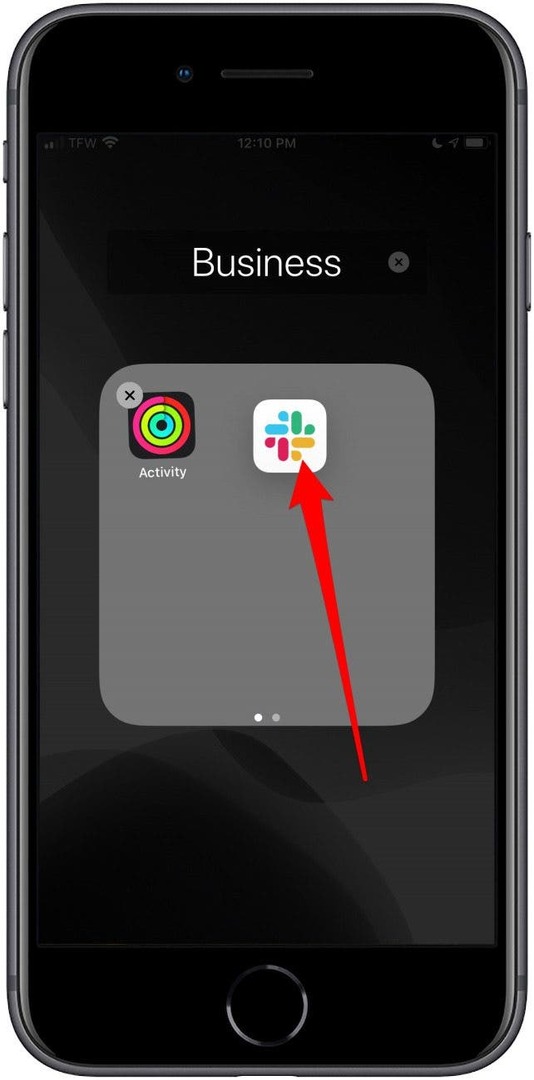
- Velciet lietotni pa labi, lai varētu to ievietot mapes otrajā lapā (sākuma ekrānā ir redzamas tikai mapes pirmajā lapā esošās programmas).
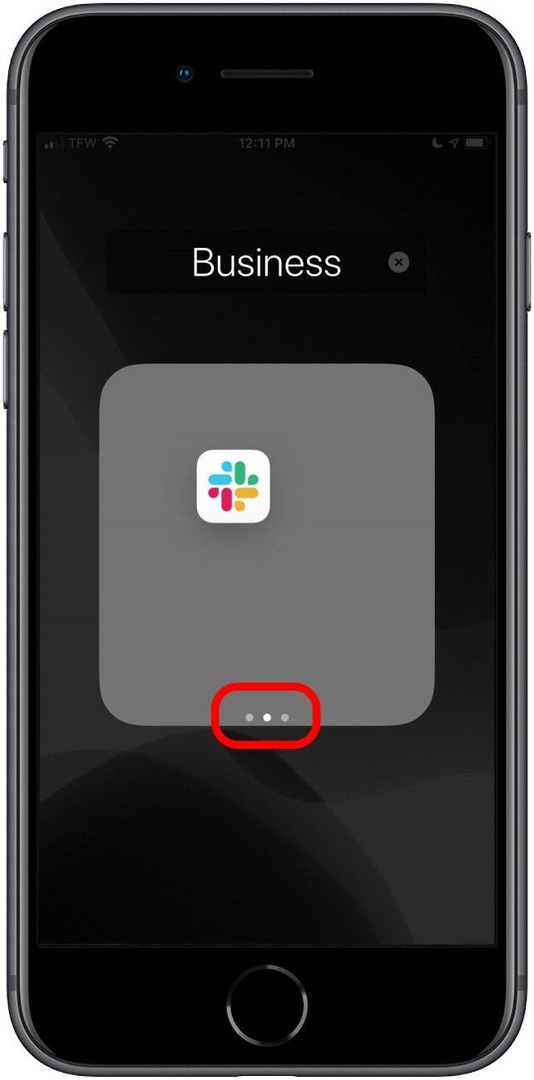
- Ja patiešām vēlaties paslēpt programmas dziļi savās mapēs, mapē var izveidot līdz 12 lapām ja katrā lapā ir viena lietotne. Tas nozīmē, ka jums var būt mape ar 11 lapām ar lietotnēm, kuras izmantojat tikai dažreiz, un divpadsmitajā lapā varat paslēpt savu lietotni vai lietotnes.
Acīmredzot šī metode pilnībā nepaslēpj jūsu iPhone lietotnes, taču tā noteikti apgrūtina nejaušu to sastapšanu.
Atgriezties uz augšu
Kā paslēpt lietotnes no iPhone meklēšanas
Pat ja paslēpjat lietotnes dziļi sava iPhone mapē, kāds, kurš ir apņēmies smelties, var ātri atrast jūsu slēptās lietotnes, izmantojot meklēšanu. Tāpēc ir labi zināt, kā paslēpt programmas no iPhone meklēšana arī. Šajā sadaļā mēs izmantosim jūsu lietotni Iestatījumi, lai pilnībā paslēptu jūsu lietotni, tostarp no meklēšanas.
- Atvērt Iestatījumi.

- Krāns Siri un meklēšana.

- Ritiniet uz leju līdz lietotņu sadaļai un atlasiet lietotni, kuru vēlaties paslēpt.

- Izslēgt Mācieties no šīs lietotnes, Ieteikt lietotni, Rādīt lietotni meklēšanā, Rādīt saturu meklēšanā, un abi slēdži ir marķēti Ieteikt īsceļus lietotnei. Daži slēdži var pazust, taču tas ir normāli. Vienkārši izslēdziet visas atlikušās pārslēgšanas, ejot uz leju sarakstā.
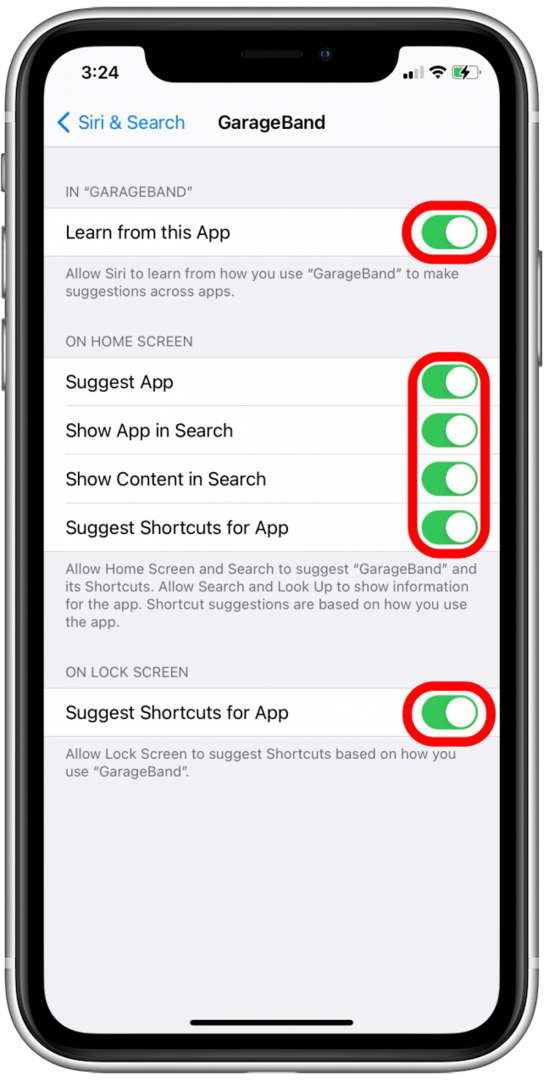
Atkārtojiet to visām citām lietotnēm, kuras vēlaties paslēpt no iPhone meklēšanas. Lai iPhone meklēšanā atrastu un parādītu lietojumprogrammu, dodieties atpakaļ uz Siri & Search lietotnē Iestatījumi, pieskarieties lietotnei un atkal ieslēdziet Siri ieteikumus.
Atgriezties uz augšu
Kā paslēpt lietotnes iPhone tālrunī no jūsu App Store pirkumu vēstures
Ja Jums ir Ģimenes koplietošana ir iespējota, ikviens jūsu ģimenes grupas dalībnieks var skatīt un lejupielādēt jūsu iegādātās un lejupielādētās lietotnes. Ja vēlaties paturēt dažas no savām lietotnēm privātas, varat tās paslēpt savā App Store pirkumu vēsturē. Neuztraucieties, vēlāk, kad nepieciešams, vienmēr varat atrast slēptos lietotņu pirkumus!
- Atveriet Aplikāciju veikals.

- Augšējā labajā stūrī pieskarieties profila ikonai vai savam fotoattēlam.

- Krāns Iegādāts.
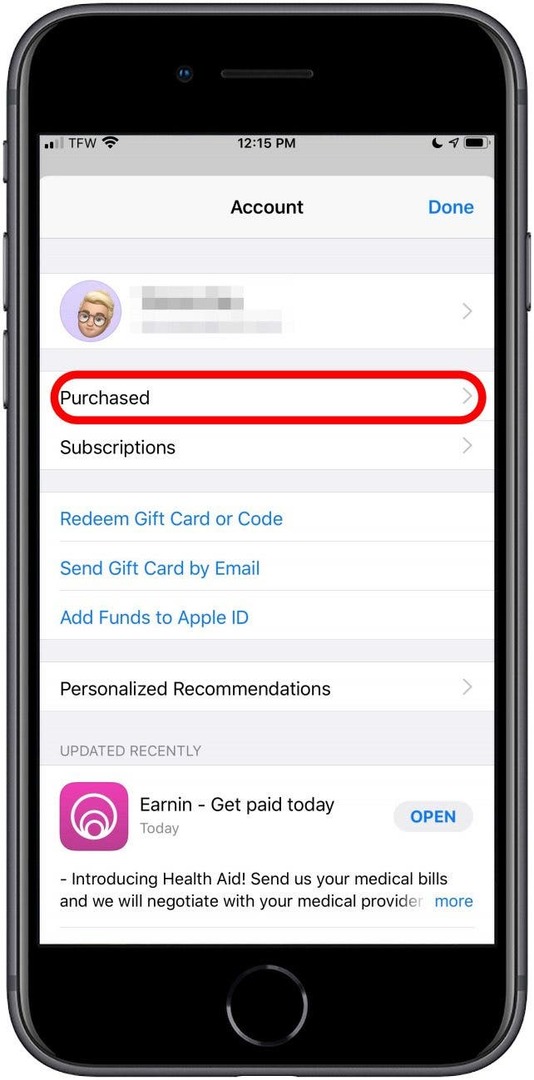
- Atrodiet lietotni, kuru vēlaties paslēpt.
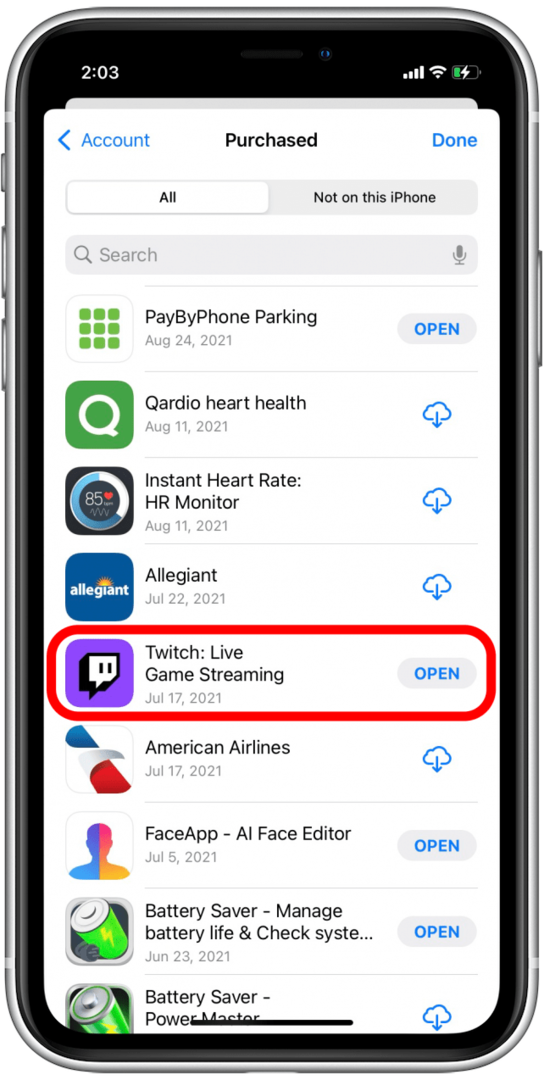
- Lietotnē velciet pa kreisi.
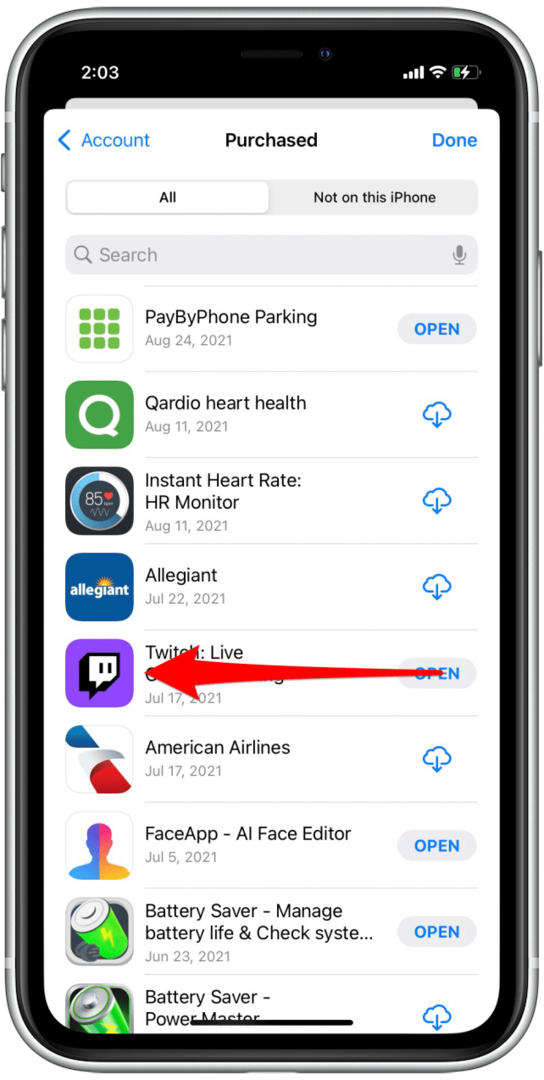
- Krāns Slēpt.
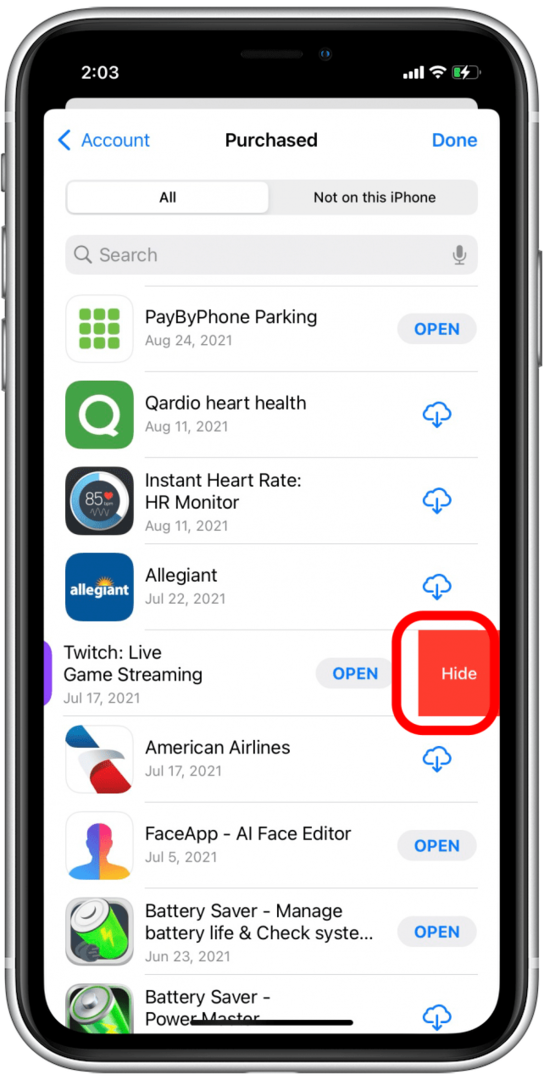
- Atkārtojiet to visām citām lietotnēm, kuras vēlaties paslēpt.
- Krāns Gatavs augšējā labajā stūrī.
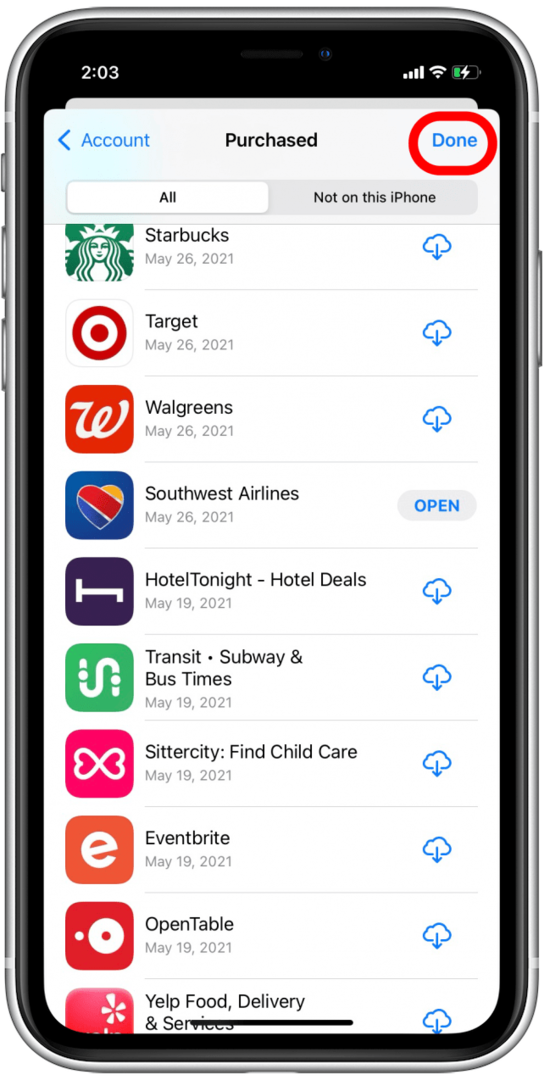
Piezīme: Tādējādi lietotne netiks izdzēsta vai paslēpta jūsu iPhone tālrunī vai iPad planšetdatorā. Šī metode paslēpj lietotni tikai jūsu pirkumu vēsturē App Store. Jūs arī nevarat paslēpt lietotņu abonementus no Family Organizer sadaļā Family Sharing, pat ja paslēpjat lietotni sadaļā Pirkumi. Vajag atrast slēptos App Store pirkumus? Neuztraucieties, tas ir viegli.
Atgriezties uz augšu
Vai iPhone tālrunī var paslēpt programmas, kas ir iepriekš instalētas?
Daudzos gadījumos Apple ļauj lietotājiem paslēpt Apple lietotnes, kas ir iepriekš instalētas jūsu iPhone tālrunī. Apple krājuma lietotnes tiek paslēptas tāpat kā trešo pušu lietotnes. Bet patiesībā jūs vienkārši izdzēšat lietotnes ikonu, jo lietotnes dati netiek noņemti.
- Sākuma ekrānā pieskarieties un turiet lietotni gribi paslēpties.
- Kad tiek atvērta darbību izvēlne, atlasiet Dzēst lietotni.
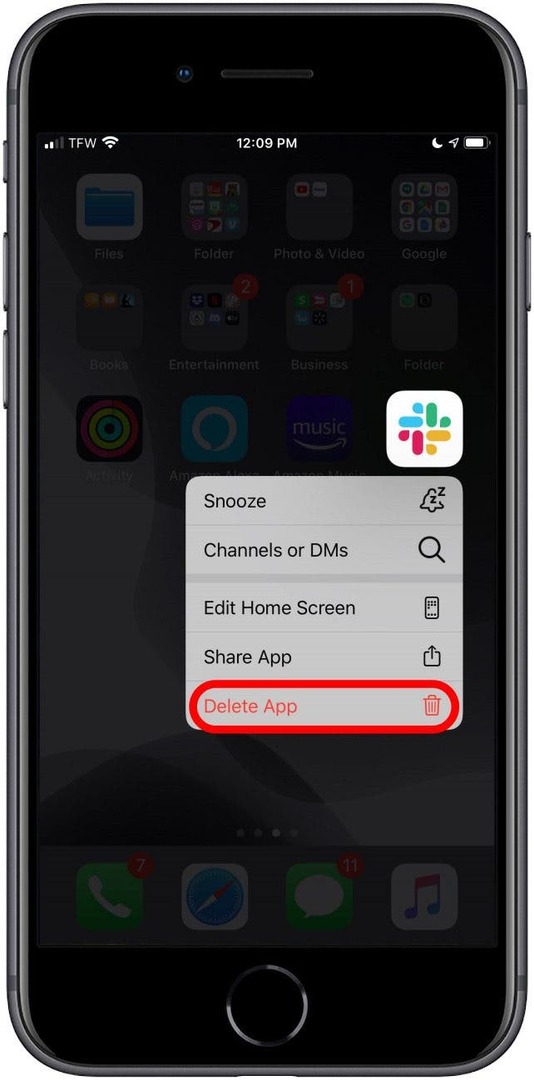
- Ja Dzēst lietotni Darbību izvēlnē trūkst, tad lietotni nevar izdzēst.*
- Atkārtojiet šo procesu visām krājuma lietotnēm, kuras vēlaties noņemt.
- Ja nolemjat, ka kāda no šīm lietotnēm jums būs nepieciešama nākotnē, vienkārši lejupielādējiet tās no App Store, lai tās atgūtu.
Piezīme: Lai gan dažas lietotnes, piemēram, lietotnes Kalkulators un Mūzika, varat izdzēst, citas, piemēram, lietotnes App Store un Camera, nevar izdzēst.
Tagad, kad zināt, kā dažādos veidos paslēpt lietotni iPhone tālrunī, varat izlemt, kura metode vislabāk atbilst jūsu mērķiem! Un tikai gadījumā, ja paslēpjat lietotni arī labi, mēs varam jums parādīt, kā to izdarīt atrodiet slēptās lietotnes iPhone tālrunī arī.